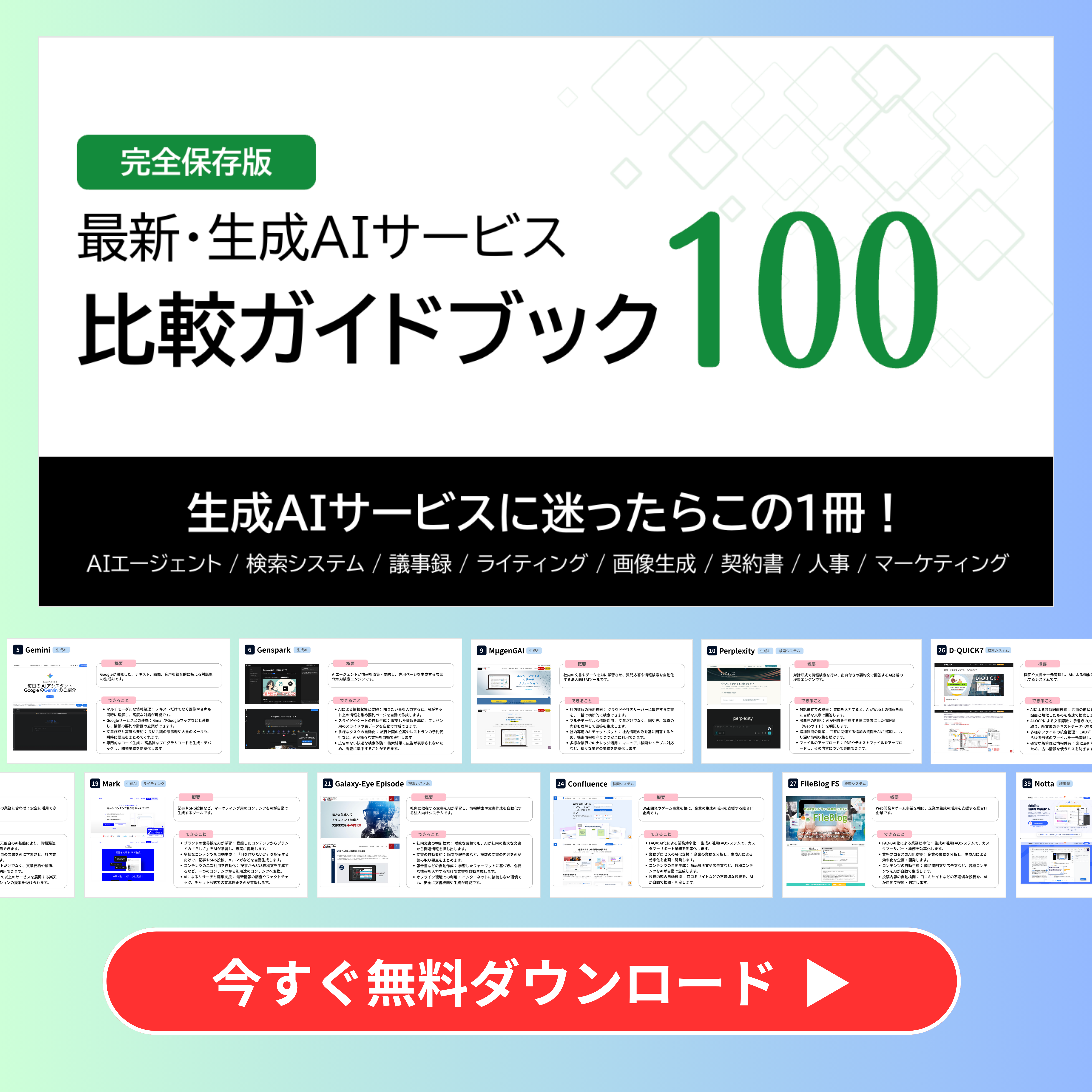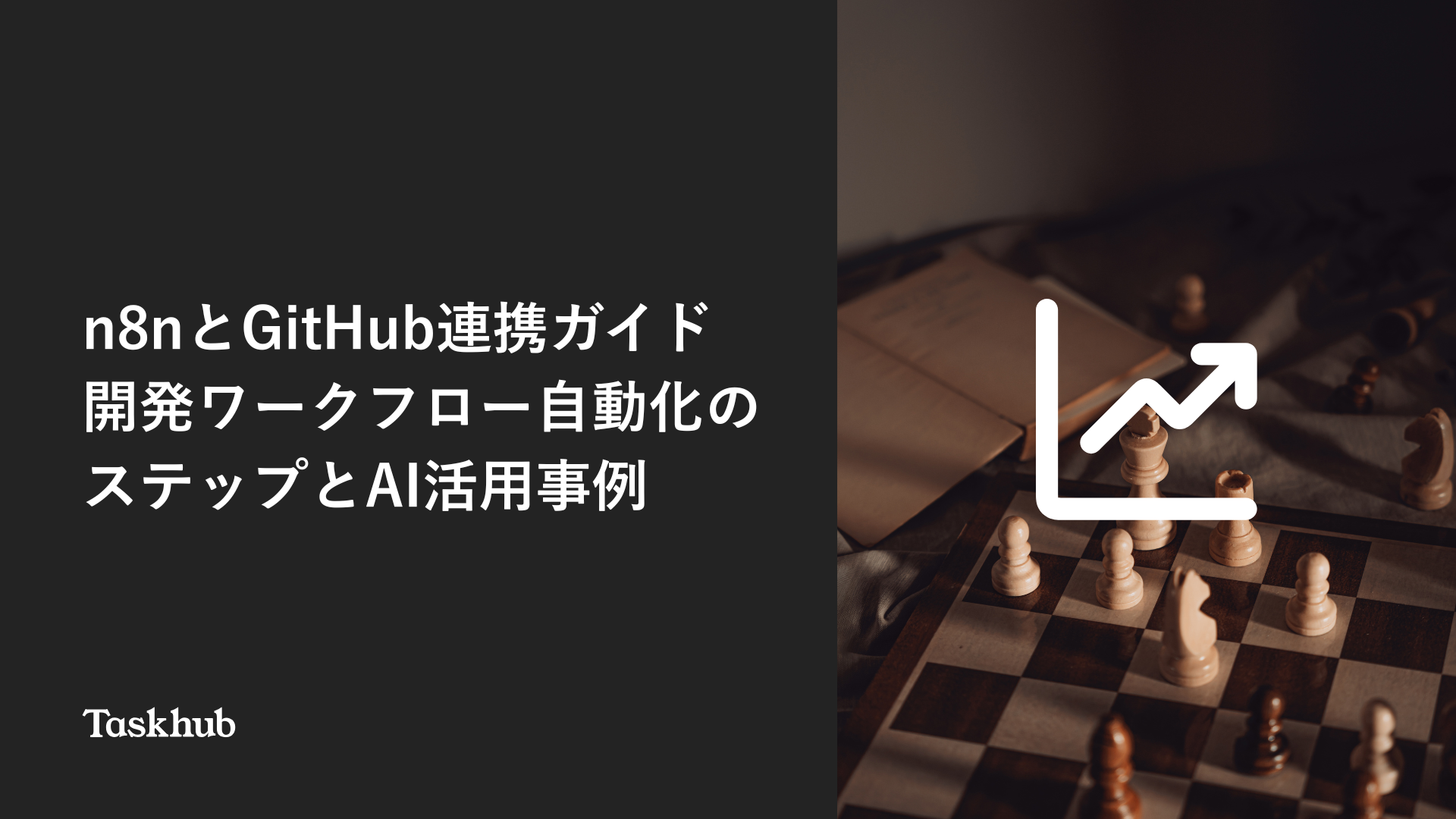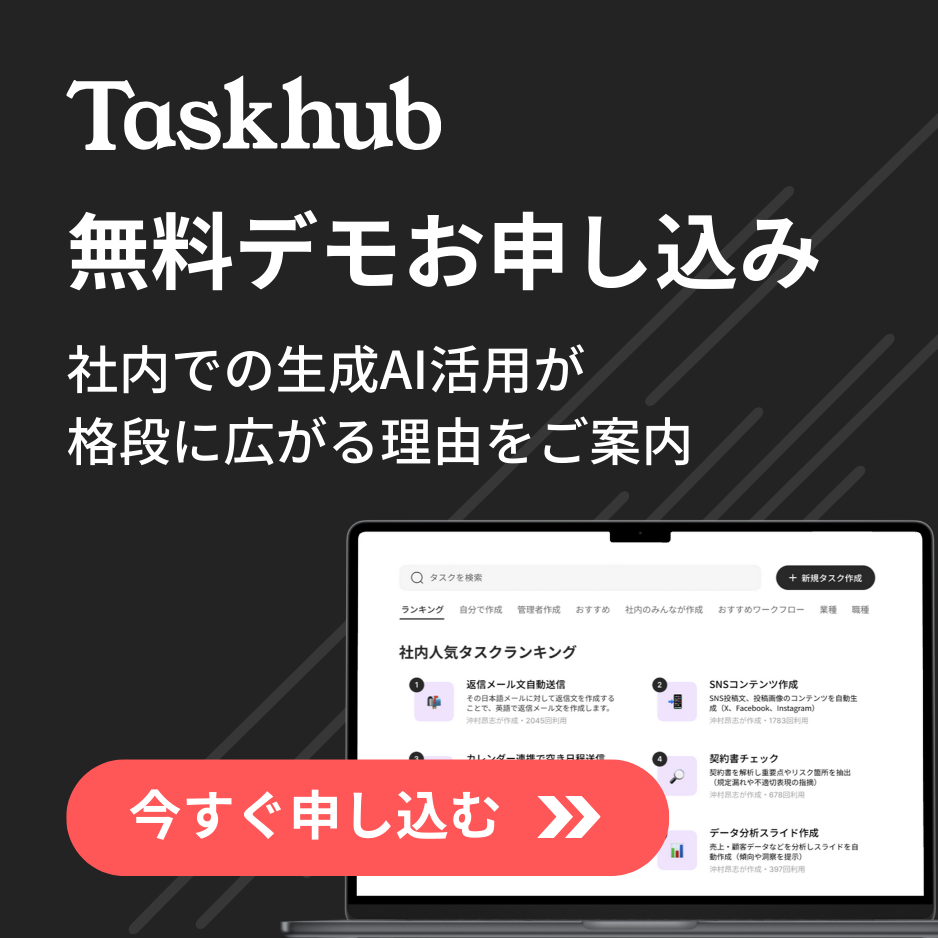「n8nで自動化ワークフローを組みたいけど、AI連携が難しそう…」
「n8n mcpという言葉を聞いたけど、具体的に何ができて、どうやって使うの?」
こういった悩みや疑問を持っている方もいるのではないでしょうか?
n8n mcpは、強力な自動化ツールであるn8nと、ClaudeなどのAIモデルをシームレスに連携させるためのハブとして機能します。
本記事では、n8n mcpの基本的な仕組みから、具体的な使い方、Claudeとの連携方法、さらにはAIエージェントの構築手順まで、分かりやすく解説します。
業務自動化やAI活用を推進する企業向けにコンサルティングを提供する弊社が、実際の運用知見に基づいた情報のみをご紹介します。
きっとあなたの業務効率化の役に立つと思いますので、ぜひ最後までご覧ください。
n8n mcpとは?基本的な仕組みを解説
まずは、n8n mcpがどのようなものなのか、その全体像を理解することが重要です。
- n8n mcpの概要と主な特徴
- 「n8n」とは?(ノーコード自動化ツール)
- 「MCPサーバー」とは?(AI連携のハブ機能)
n8n mcpは、単一のツールではなく、ノーコード自動化ツールの「n8n」と、AI連携を司る「MCPサーバー」を組み合わせた概念です。
この仕組みを理解することで、なぜAIを使った高度な自動化が可能になるのかが見えてきます。
それでは、1つずつ順に解説します。
n8n mcpの概要と主な特徴
n8n mcpは、オープンソースのノーコード自動化ツール「n8n」と、AIモデル(特にLLM)との連携を容易にする「MCPサーバー」を組み合わせたソリューション、またはその概念を指します。
従来のn8nだけでも多様なWebサービスやAPIを連携させるワークフローを構築できましたが、AI、特にClaudeやGPTシリーズのような高度なAIを組み込むには専門的な知識が必要でした。
こちらはLLM(大規模言語モデル)の定義と仕組みについて解説した記事です。 合わせてご覧ください。
n8n mcpの最大の特徴は、このAI連携部分をMCPサーバーが仲介することで、複雑なコーディングなしに、AIの能力を自動化ワークフローに組み込める点にあります。
例えば、「プロンプト(指示文)を送るだけで、AIがワークフローを自動生成する」といったことが可能になります。
これにより、非エンジニアでもAIエージェントのような、自律的に判断・実行する高度な自動化システムを構築するハードルが劇的に下がりました。
業務プロセスの中で発生する定型作業の自動化はもちろん、これまで人手が必要だった非定型的なタスク(メールの意図を汲み取って分岐処理をするなど)の自動化も視野に入ってきます。
こちらはn8n mcpの公式サイトです。プロジェクトの概要や最新動向について解説されています。 合わせてご覧ください。 https://www.n8n-mcp.com/
「n8n」とは?(ノーコード自動化ツール)
n8n(エヌ・エイト・エヌ)は、オープンソースのワークフロー自動化ツールです。
「Zapier」や「Make(旧Integromat)」といった他の自動化ツールとしばしば比較されますが、n8nはオープンソースである点が大きな特徴です。
これにより、自社のサーバー(オンプレミス)やプライベートクラウドに自由にインストールして運用できるため、セキュリティ要件が厳しい企業や、データガバナンスを重視する場合に適しています。
n8nの操作は視覚的なインターフェース(GUI)上で行われます。
「ノード」と呼ばれる機能ブロック(例えば「Gmailのメール受信」「Slackに通知」「Google Sheetsに書き込み」など)を線(コネクション)で繋いでいくだけで、一連の作業(ワークフロー)を自動化できます。
数百種類の標準ノードが用意されているほか、コーディング(JavaScript)によってカスタムノードを作成することも可能です。
ノーコードツールとしての使いやすさと、ローコードツールとしての拡張性を両立している点が、世界中の開発者やビジネスユーザーから支持されている理由です。
こちらはn8nの公式ドキュメントです。ツールの詳細な機能や最新情報について確認できます。 合わせてご覧ください。 https://docs.n8n.io/
「MCPサーバー」とは?(AI連携のハブ機能)
MCPサーバーは、n8n mcpにおけるAI連携の中核を担うコンポーネントです。
MCPは「Model-Component-Package」などの略称である可能性が考えられますが、文脈上、n8nとAIモデル(特にClaudeなど)との間の通信や指示を仲介・管理するサーバー機能と捉えるのが分かりやすいでしょう。
従来のn8nでAIモデルを利用しようとすると、各AIのAPI仕様に合わせてHTTPリクエストノードなどを細かく設定する必要がありました。
しかし、MCPサーバーが間に入ることで、このプロセスが大幅に簡略化されます。
例えば、ユーザーがClaude Desktopなどのインターフェースから自然言語で「こういうワークフローを作りたい」と指示を出すと、MCPサーバーがその指示を解釈し、n8nが理解できる形式(JSONなど)に変換してn8nに渡します。
逆に、n8nのワークフローの実行結果をMCPサーバーが受け取り、それを分かりやすい形でClaudeにフィードバックするといった双方向の連携も実現します。
まさに、n8nとAIの「通訳」であり「司令塔」の役割を果たすのがMCPサーバーです。
こちらはMCPサーバーの主要な実装の一つである「czlonkowski/n8n-mcp」のGitHubリポジトリです。具体的な仕組みや設定ファイル例が解説されています。 合わせてご覧ください。 https://github.com/czlonkowski/n8n-mcp
n8n mcpで実現できること
n8n mcpの基本的な仕組みを理解したところで、次に、これを使って具体的にどのようなことが実現できるのかを見ていきましょう。
- プロンプト指示で自動化ワークフローを作成
- LLMやAIエージェントを組み込んだ高度な自動化
n8n mcpの真価は、単なる自動化の簡略化に留まりません。
AIの知能を自動化プロセスに組み込むことで、これまで実現が難しかった、より高度で柔軟な業務自動化が可能になります。
それぞれの可能性について解説します。
こちらは生成AIの企業活用について解説した記事です。 合わせてご覧ください。
プロンプト指示で自動化ワークフローを作成
n8n mcpがもたらす最も革新的な機能の一つが、自然言語(プロンプト)によるワークフローの自動生成です。
こちらはAIへの指示(プロンプト)テンプレート集について解説した記事です。 合わせてご覧ください。
通常、n8nでワークフローを構築する場合、どのようなノードを、どのような順番で、どのようにつなぎ合わせるかをユーザー自身が設計し、ドラッグ&ドロップで配置・設定する必要があります。
これには、n8nの操作方法や各ノードの機能に関する一定の知識が求められます。
しかし、n8n mcpとClaude Desktopなどを連携させた環境では、ユーザーは「Gmailで特定の件名のメールを受信したら、その添付ファイルをGoogle Driveの指定フォルダに保存し、Slackで担当者に通知する」といった具体的な指示を、チャット形式でAIに伝えるだけです。
MCPサーバーがこの指示を解釈し、必要なノード(Gmailトリガー、Google Drive、Slack)を配置し、適切に接続した状態のワークフロー(JSON形式)を生成します。
ユーザーは生成されたJSONをn8nにインポートするだけで、ワークフローの雛形が完成します。
これにより、ワークフロー設計の時間が劇的に短縮され、トライ&エラーも容易になります。
LLMやAIエージェントを組み込んだ高度な自動化
n8n mcpのもう一つの強力な点は、LLM(大規模言語モデル)の能力をワークフローの「部品」として組み込めることです。
例えば、カスタマーサポートに届いたメールをトリガーに、n8nワークフローが起動したとします。
従来であれば、キーワードに基づいて担当部署に振り分ける程度が限界でした。
しかし、n8n mcpを使えば、ワークフローの途中でMCPサーバーを通じてClaudeに「このメールの緊急度と要約を教えて」と問い合わせることができます。
こちらはChatGPTで要約を作成する方法について解説した記事です。 合わせてご覧ください。
Claudeから返ってきた「緊急度:高」「要約:製品Aの重大な不具合報告」という結果に基づき、n8nが「(緊急度が高いため)即座に技術サポートチームのSlackチャンネルに通知する」といった、より高度な分岐処理を実行できます。
さらに、複数のAIモデルやツールを連携させ、自律的にタスクを計画・実行する「AIエージェント」の構築も可能です。
例えば「競合他社の新製品リリースを監視し、リリースが確認されたら、その製品の概要と市場の反応を調査・要約し、レポートを生成して関係者にメールする」といった一連のタスクを、AIエージェントが自動で実行するワークフローも実現できます。
n8n mcpの基本:Workflowの主要要素
n8n mcpを活用する上で、n8nのワークフローがどのように構成されているかを理解しておく必要があります。
ワークフローは主に2つの要素で成り立っています。
- Node(ノード):処理の各ステップ
- Connection(コネクション):ノード間のデータの流れ
これらはn8nの操作画面で視覚的に表現されます。
ノードが「作業(タスク)」であり、コネクションが「作業の順番(データの流れ)」とイメージすると分かりやすいでしょう。
それぞれの役割を詳しく見ていきます。
Node(ノード):処理の各ステップ
ノードは、n8nワークフローにおける個々の「処理」や「機能」を表すブロックです。
n8n mcpの文脈においても、この基本概念は変わりません。
各ノードは特定のタスクを実行するように設計されています。
例えば、「When new email arrives(新しいメールが届いたら)」というトリガーノード、「Read data from Google Sheets(Google Sheetsからデータを読み込む)」というノード、「Send message to Slack(Slackにメッセージを送る)」というノードなどがあります。
n8n mcp環境では、これらの標準ノードに加え、MCPサーバーやClaudeと連携するための特別なノード(カスタムノードやHTTPリクエストノードの設定)が重要になります。
例えば、Claudeにプロンプトを送信するためのノードや、MCPサーバーからの指示を受け取るためのトリガーノードなどです。
各ノードには、その処理を実行するために必要な設定項目(パラメータ)があります。
例えば、Slackノードであれば「どのチャンネルに」「どんなメッセージを」送るのかを指定します。
n8n mcpでは、これらの設定の一部をAIが自動で補完してくれる場合もあります。
Connection(コネクション):ノード間のデータの流れ
コネクションは、ノードとノードを繋ぐ「線」であり、データの流れを定義します。
n8nのワークフローは、基本的に左から右、または上から下へと、このコネクションに沿って処理が実行されます。
例えば、「A:メール受信ノード」から「B:AIによる要約ノード」へコネクションを引くと、「Aで受信したメール本文のデータを、BのAIに渡して要約させる」という流れが作られます。
さらに、「B:AIによる要約ノード」から「C:Slack通知ノード」へコネクションを引けば、「Bで生成された要約結果を、CのSlackに送る」という処理が続きます。
このコネクションを通じて、前のノードの出力データ(例:メール本文、要約結果)が、次のノードの入力データとして渡されます。
n8n mcpでは、AIが生成したワークフロー(JSON)をインポートすると、これらのノードとコネクションが自動的に配置されます。
しかし、実際の運用では、AIが生成した流れが完璧でない場合もあります。
その際は、ユーザーがこのコネクションを視覚的に確認し、必要に応じて繋ぎ変えたり、中間のノード(データを加工・整形するノードなど)を追加したりする調整作業が求められます。
n8n mcpを導入するメリットと注意点
n8n mcpはAIと自動化を組み合わせる強力な手段ですが、導入にあたってはメリットと注意点の両方を理解しておくことが重要です。
- メリット:ワークフロー設計の「壁打ち」が容易になる
- 注意点:ノーコードだが専門知識の習得は必要
- 注意点:複雑すぎるワークフローの構築は難しい
- 注意点:ワークフローが複雑化すると運用負荷が増える
AIによるサポートは強力ですが、万能ではありません。
これらの点を踏まえ、n8n mcpが自社の課題解決に適しているかを判断しましょう。
メリット:ワークフロー設計の「壁打ち」が容易になる
n8n mcpを導入する最大のメリットは、ワークフロー設計のハードルが劇的に下がることです。
特にClaude Desktopのような対話型AIと連携した場合、ワークフロー設計のプロセスが「壁打ち」のようになります。
従来は、自動化したい業務プロセスをまず分析し、それを実現するためにn8nのどのノードをどう組み合わせるか、頭の中で設計する必要がありました。
しかしn8n mcpでは、「こんなことを自動化したい」というアイデアを自然言語でAIに投げるだけで、AIが具体的なワークフローの「叩き台」(JSON)を提案してくれます。
この叩き台をn8nにインポートし、動かしてみて、「ここの処理をもう少しこうしたい」とAIにフィードバック(プロンプトを修正)すれば、AIが改善案を再度提示してくれます。
この対話的なプロセスを通じて、n8nの専門家でなくても、短時間で複雑なワークフローを構築していくことが可能になります。
アイデアを即座に形にし、試行錯誤できるスピード感は、大きな強みとなるでしょう。
注意点:ノーコードだが専門知識の習得は必要
n8n mcpは「プロンプトでワークフローを自動生成できる」という点でノーコードツールの側面を持ちますが、実用的なワークフローを構築・運用するには、一定の専門知識が必要となる点に注意が必要です。
n8n mcpは、あくまでn8nを「土台」としています。
AIが生成したワークフロー(JSON)は、完璧であるとは限りません。
インポートした後、各ノードのAPIキー設定、認証情報(Credentials)の登録、データ形式の微調整(JSON Pathの指定など)は、最終的にユーザー自身が行う必要があります。
これらの作業を適切に行うには、n8nの基本的な仕組み、ノードの機能、データの流れ(JSON形式のデータ構造)に関する理解が不可欠です。
また、MCPサーバーやClaudeとの連携設定自体も、設定ファイルの編集など、ある程度の技術的な知識を要する場合があります。
「プロンプトを書くだけですべてが完了する」のではなく、AIはあくまで強力な「アシスタント」であり、最終的な調整と運用は人間の知識とスキルに依存するという認識が必要です。
注意点:複雑すぎるワークフローの構築は難しい
n8n mcpはプロンプトによるワークフロー生成を得意としますが、AIが一度に理解・生成できるワークフローの複雑さには限界があります。
例えば、数十個のノードが複雑に分岐し、ループ(繰り返し処理)やエラーハンドリング(失敗時の処理)が多数含まれるような、非常に大規模で複雑な業務プロセス全体を、一つのプロンプトで完璧に生成させることは困難です。
AIは、プロンプトで指示された範囲の、比較的見通しの良いワークフローを生成するのは得意です。
しかし、企業の基幹業務に関わるような複雑なロジックをすべて自然言語で正確に伝え、それをAIがミスなくワークフローに変換するのは現状では難しいでしょう。
このような場合は、AIにすべてを任せるのではなく、人間が業務プロセスを大きな「機能単位」に分割し、それぞれの単位をn8n mcpで作成・テストし、最終的にそれらを組み合わせて全体のワークフローを完成させる、といったアプローチが必要になります。
AIの能力を過信せず、適切な粒度で指示を出すことが重要です。
注意点:ワークフローが複雑化すると運用負荷が増える
これはn8n mcpに限らず、n8nを含むすべての自動化ツールに共通する注意点ですが、ワークフローが複雑化すればするほど、その運用・保守の負荷(コスト)も増大します。
n8n mcpによって高度なワークフローを容易に構築できるようになった反面、気づけば「ブラックボックス化した複雑なワークフロー」が乱立してしまう危険性があります。
ワークフローが正常に動作している間は問題ありませんが、連携先のAPI仕様が変更されたり、予期せぬデータが入力されたりしてエラーが発生した際、その原因を特定し、修正するのが困難になります。
特に、AIが生成したロジックを十分理解しないまま運用していると、トラブルシューティングは困難を極めます。
これを防ぐためには、ワークフローを作成する段階から、適切な命名規則を設ける、ノードに説明(Notes)を付記する、エラーハンドリングの仕組みを必ず組み込む、といった運用ルールを定めておくことが重要です。
「作って終わり」ではなく、長期的な運用を見据えた設計が求められます。
n8n mcp利用開始までの事前準備
n8n mcpを実際に動かすためには、いくつかの事前準備が必要です。
ここでは、n8nとMCPサーバーの連携に必要となる基本的なステップを解説します。
- n8nのURLを確認する方法
- n8n APIキーの取得手順
- Node.jsのインストール方法
これらの準備は、n8nのインスタンス(実行環境)が既にあることを前提としています。
もしn8n自体をまだセットアップしていない場合は、まずn8nのインストールから行う必要があります。
n8nのURLを確認する方法
n8n mcpを構成するMCPサーバーやClaude Desktopが、操作対象のn8nと通信するために、まずn8nの「拠点」となるURLを特定する必要があります。
このURLは、n8nをどのようにホスティング(設置)しているかによって異なります。
もし、n8n公式のクラウドサービス「n8n Cloud」を利用している場合、提供される専用のダッシュボードや管理画面に、あなたのワークフローエディタにアクセスするための固有のURL(例:https://[ユニークな名前].n8n.cloud/)が記載されています。
一方、自社のサーバー(オンプレミス)や、AWS、GCPなどのクラウドプラットフォームにn8nをセルフホスティングしている場合は、サーバーのIPアドレスまたは設定したドメイン名がURLとなります。
例えば、自社サーバーの特定のポート(デフォルトでは5678)で実行している場合、「http://[サーバーのIPアドレス]:5678」のような形式になります。
このURLは、後述するMCPサーバーの設定やClaude Desktopの設定ファイルに正確に入力する必要があるため、必ずメモしておきましょう。
n8n APIキーの取得手順
n8n mcpがプロンプトに基づいてワークフローを自動生成(JSONをn8nに送信)したり、既存のワークフローを操作したりするには、n8nに対する操作権限が必要です。
この権限を証明するのが「n8n APIキー」です。
APIキーは、n8nのワークフローエディタ画面から簡単に取得できます。
まず、n8nの画面の左下にある「Settings & Members」(または歯車アイコン)をクリックします。
次に、左側のメニューから「API」または「Credentials」に関連する項目(バージョンによって名称が異なる場合があります)を探し、「API Keys」や「n8n API」といったセクションを見つけます。
そこで、「Create API Key」や「Add API Key」のようなボタンをクリックします。
キーの名称(例:「mcp-server-key」など)を入力し、必要な権限(通常はフルアクセス)を与えると、英数字の長い文字列からなるAPIキーが生成されます。
このAPIキーは、生成された直後にしか表示されない場合が多いため、必ず安全な場所(パスワードマネージャーなど)にコピーして保存してください。
このキーも、n8nのURLと同様に、MCPサーバー側の設定で必要となります。
こちらはn8nのAPIキー認証に関する公式ドキュメントです。詳細な取得手順や権限について解説されています。 合わせてご覧ください。 https://docs.n8n.io/api/authentication/
Node.jsのインストール方法
n8n mcpの構成要素、特に「MCPサーバー」自体をローカルPCやサーバー上で実行する場合、その実行環境として「Node.js」が必要になることが一般的です。
Node.jsは、サーバーサイドでJavaScriptを実行するためのプラットフォームです。
n8n本体もNode.js上で動作しています。
MCPサーバーがNode.jsベースのアプリケーションとして提供されている場合、まずNode.jsをインストールする必要があります。
インストールは非常に簡単です。
まず、Node.jsの公式サイト(nodejs.org)にアクセスします。
トップページに、推奨されているバージョン(LTS版:Long Term Support)のダウンロードリンクが表示されていますので、それをクリックします。
Windowsであれば「.msi」インストーラー、Macであれば「.pkg」インストーラーがダウンロードされます。
ダウンロードしたインストーラーを実行し、画面の指示に従って「次へ」や「Install」をクリックしていくだけで、インストールは完了します。
インストールが正常に完了したかを確認するには、ターミナル(Windowsの場合はコマンドプロンプトやPowerShell)を開き、「node -v」および「npm -v」というコマンドを実行します。
それぞれバージョン番号(例:v20.11.0など)が表示されれば、Node.js(およびパッケージ管理ツールのnpm)のインストールは成功です。
こちらはNode.jsの公式ダウンロードページです。お使いのOSに合わせたLTS版(推奨版)インストーラーを入手できます。 合わせてご覧ください。 https://nodejs.org/en/download
n8n mcpとClaude Desktopの連携設定ガイド
n8n mcpの能力を最大限に引き出す強力な組み合わせが、Anthropic社のAI「Claude」のデスクトップアプリとの連携です。
こちらはClaude 3とChatGPTの違いについて解説した記事です。 合わせてご覧ください。
これにより、チャットインターフェースからn8nのワークフローを直接操作できます。
- Claudeデスクトップアプリのインストール
- Claude設定ファイルの編集方法
- 連携効果を高めるシステムプロンプトの例
ここでは、Claude Desktopをn8n mcpの「対話型フロントエンド」として機能させるための設定手順を解説します。
Claudeデスクトップアプリのインストール
まず、Claude DesktopアプリケーションをPCにインストールする必要があります。
これはWebブラウザ版のClaudeとは異なり、ローカルPC上で動作する専用のアプリケーションです。
n8n mcpとの連携機能(特にローカルのMCPサーバーとの通信など)を利用するには、多くの場合このデスクトップアプリ版が必要となります。
インストールの手順は、お使いのOS(WindowsまたはmacOS)によって異なりますが、基本的にはAnthropicの公式サイトや、指定された配布ページからインストーラーをダウンロードします。
ダウンロードしたファイル(例:Claude.exe や Claude.dmg)を実行し、画面の指示に従ってインストールを進めます。
インストールが完了すると、アプリケーションフォルダやデスクトップにClaudeのアイコンが表示されます。
アプリを起動し、まずはClaudeのアカウントでログインできることを確認してください。
この時点ではまだn8n mcpとの連携はされておらず、通常のClaudeとして動作します。
こちらはClaudeの公式ダウンロードページです。デスクトップアプリのインストーラーが入手できます。 合わせてご覧ください。 https://www.claude.com/download
Claude設定ファイルの編集方法
Claude Desktopアプリとn8n mcp(特にMCPサーバー)を連携させるには、Claudeアプリのローカル設定ファイルを編集する必要があります。
この設定ファイルは、通常のアプリの「設定」メニューからはアクセスできない、やや深い階層に保存されています。
設定ファイルの場所はOSによって異なりますが、一般的には以下のパスにあります。
Windows: %APPDATA%\Claude\config.json(エクスプローラーのアドレスバーに入力)
macOS: ~/Library/Application Support/Claude/config.json(Finderの「移動」メニューでShift+Command+Gを押し、パスを入力)
この「config.json」というファイルを、テキストエディタ(VSCode、メモ帳、テキストエディットなど)で開きます。
ファイルの中身はJSON形式で記述されています。
ここに、n8n mcpと連携するための設定情報を追記します。
例えば、MCPサーバーのURL(例:”mcpServerUrl”: “http://localhost:3000″)や、n8nのURL、APIキーといった情報を指定する項目があるはずです。
(※具体的な設定項目名や記述方法は、MCPサーバーの実装によって異なります。)
設定ファイルを正しく編集・保存した後、Claude Desktopアプリを再起動(一度完全に終了させてから再度起動)すると、設定が反映され、n8n mcpとの連携が有効になります。
連携効果を高めるシステムプロンプトの例
Claude Desktopとn8n mcpの連携が完了したら、次に行うべきはClaudeの「システムプロンプト」の調整です。
システムプロンプトとは、ユーザーとの対話が始まる前にAI(Claude)に与えておく「前提知識」や「役割設定」のことです。
これを設定することで、Claudeは自分が「n8n mcpのアシスタント」であると認識し、より的確な応答を返してくれるようになります。
例えば、以下のようなシステムプロンプトを設定します。
「あなたはn8nとn8n mcpの専門家アシスタントです。ユーザーの指示(プロンプト)を解釈し、n8nのワークフローを生成するためのJSONを出力する役割を担っています。
以下のルールに従ってください。
- ユーザーがワークフローの作成を依頼したら、必ずn8nのJSON形式で回答してください。
- ワークフローのJSONを生成する際は、ノードの設定(特にAPIキーや認証情報が必要な箇所)について、ユーザーに設定を促すコメントを添えてください。
- n8nの専門用語(ノード、コネクション、トリガー、JSON)を正確に使用してください。」
このようなシステムプロンプトをClaude Desktopの設定(カスタムインストラクションや設定ファイル内)に組み込むことで、単に雑談するAIではなく、n8n mcpの操作に特化した強力なサポートツールとして機能するようになります。
【実践】n8n mcpでワークフローを作成する手順
理論を学んだところで、いよいよn8n mcpを使って実際にワークフローを作成する手順を見ていきましょう。
ここでは、Claude Desktopと連携していることを前提に進めます。
- ステップ1:実行したい内容をプロンプトで準備する
- ステップ2:Claudeにプロンプトを入力しJSONを取得する
- ステップ3:JSONをn8nに貼り付け、API設定などを調整する
- (実践例)実際にAIエージェントを構築してみる
この3ステップで、AIの支援を受けながら効率的にワークフローを構築できます。
ステップ1:実行したい内容をプロンプトで準備する
最初のステップは、AI(Claude)に何をしてもらいたいかを明確にし、それを自然言語の「プロンプト(指示文)」に落とし込むことです。
このプロンプトの質が、AIが生成するワークフロー(JSON)の精度を大きく左右します。
重要なのは、曖昧な指示ではなく、具体的かつ明確に指示を出すことです。
悪い例:「メールを自動化したい」
(→これでは、どのメールを、いつ、どうしたいのかが不明瞭です)
良い例:「Gmailで『請求書』という件名が含まれるメールを受信したら、そのメールに添付されているPDFファイルを抽出し、Google Driveの『経理部/請求書』フォルダに保存し、最後にSlackの『#経理』チャンネルに『請求書を受領しました:[メール件名]』と通知するワークフローを作成して。」
このように、「トリガー(何をきっかけに)」「実行する処理(何を)」「データの流れ(どこからどこへ)」「使用するツール(Gmail, Google Drive, Slack)」を具体的に記述することがコツです。
実現したい自動化のプロセスを、時系列に沿って箇条書きで整理してからプロンプトにすると、AIも理解しやすくなります。
ステップ2:Claudeにプロンプトを入力しJSONを取得する
プロンプトが準備できたら、設定済みのClaude Desktopアプリを開き、チャット入力欄にそのプロンプトを貼り付けて送信します。
システムプロンプトが正しく設定されていれば、Claudeはあなたの指示を「n8nワークフローの作成依頼」として認識します。
Claudeは指示内容を解釈し、それに対応するn8nのワークフローをJSON形式で生成し、チャットの返信として出力します。
出力は、{ “nodes”: […], “connections”: […] } のような形式の、非常に長いテキスト(JSONデータ)になるはずです。
ClaudeはJSONデータと共に、「このJSONをn8nにインポートしてください。ただし、Gmail、Google Drive、Slackの認証情報(Credentials)は、インポート後に手動で設定する必要があります」といった補足説明も加えてくれるでしょう。
このとき、Claudeが生成したJSONデータ全体を正確にコピーします。
JSONの開始({)から終了(})まで、すべてを選択してクリップボードにコピーしてください。
ステップ3:JSONをn8nに貼り付け、API設定などを調整する
次に、コピーしたJSONデータをn8nにインポートします。
n8nのワークフローエディタ画面を開き、画面上の何もないところを右クリックするか、キーボードショートカット(Ctrl + V または Cmd + V)を使って、クリップボードの内容を貼り付けます。
すると、Claudeが生成したノードとコネクションが、自動的にキャンバス上に配置されます。
これがAIによって生成されたワークフローの「叩き台」です。
しかし、この状態ではまだワークフローは動作しません。
Claudeの補足説明にあった通り、各ノードの詳細設定、特に認証(Credentials)やAPIキーの設定が必要です。
例えば、GmailノードやGoogle Driveノードには、n8nがGoogleアカウントにアクセスすることを許可するための認証情報を設定する必要があります。
Slackノードには、通知先のチャンネル名やAPIキー(または認証情報)を設定します。
赤い「!」マークがついているノードや、設定が不十分なノードを一つずつ確認し、必要な情報を入力していきます。
すべての設定が完了し、エラーがなくなったら、ワークフローを「Active」にして保存し、実際にテスト実行してみましょう。
(実践例)実際にAIエージェントを構築してみる
さらに一歩進んで、n8n mcpでAIエージェントを構築する実践例を考えてみましょう。
AIエージェントとは、単純な分岐処理だけでなく、AI自身が「次に行うべきこと」をある程度自律的に判断するワークフローです。
例えば、「特定の業界(例:製薬業界)に関する最新ニュースをWebから収集し、その内容をClaudeで要約・分析させ、重要度の高いニュースのみをピックアップしてレポートを作成する」というAIエージェントを構築します。
ステップ1(プロンプト):
「RSSフィード(指定したURL)を定期的に巡回し、新しい記事を取得する。取得した記事の本文をClaude(MCPサーバー経由)に送信し、『この記事は製薬業界の動向にとって重要か? Yes/Noで回答し、Yesの場合は300字で要約せよ』と指示する。
Claudeの回答が『Yes』の場合のみ、その要約文と記事URLをGoogle Sheetsの『製薬業界ニュースレポート』シートに追記する。」
ステップ2(JSON取得):
Claudeが上記のプロンプトに基づき、[RSS Read]ノード → [If]ノード(分岐)→ [HTTP Request]ノード(MCPサーバー/Claudeへ要約依頼)→ [If]ノード(回答がYesか判定)→ [Google Sheets]ノード、という流れのJSONを生成します。
ステップ3(調整):
n8nにJSONをインポートした後、RSSフィードのURLを設定し、MCPサーバー(Claude)に送るHTTPリクエストの詳細(APIエンドポイント、送信するデータ形式)を設定します。
さらに、Google Sheetsノードの認証設定と、書き込むシート名・セル名を指定します。
このワークフローを定期実行(例:1時間ごと)するように設定すれば、自動ニュース収集・分析AIエージェントの完成です。
【応用】MCPサーバートリガーノードの活用方法
こちらはn8n公式ドキュメントの「MCP Server Trigger」ノード(n8n-nodes-langchain)に関する解説です。 合わせてご覧ください。 https://docs.n8n.io/integrations/builtin/core-nodes/n8n-nodes-langchain.mcptrigger/
n8n mcpの連携をさらに深めるためには、n8n側からAIのアクションを待つだけでなく、MCPサーバー側からの指示を「きっかけ(トリガー)」としてn8nワークフローを起動する仕組みが有効です。
そのために「MCPサーバートリガーノード」を活用します。
- n8nとMCPサーバーの連携設定
- トリガーノードが動作する仕組み
- 設定をテストする方法
- 活用例:新しいメールをトリガーに処理を実行する
- 活用例:APIから取得したデータを自動処理する
このトリガーを使いこなすことで、より双方向的で柔軟な自動化システムを構築できます。
n8nとMCPサーバーの連携設定
MCPサーバートリガーノード(これは概念的な名称であり、実際には「Webhook」ノードや専用のカスタムトリガーノードかもしれません)を使用するには、まずn8nとMCPサーバーが相互に通信できる状態にする必要があります。
n8n側:
ワークフローの開始点として「Webhook」ノード(または専用のMCPトリガーノード)を配置します。
このノードを配置すると、n8nは「特定のURL」を生成します(例:https://[n8nのURL]/webhook/[一意のID])。
このURLは、外部(この場合はMCPサーバー)からのデータ(HTTPリクエスト)を受け取るための「窓口」となります。
MCPサーバー側:
MCPサーバーの設定ファイルや管理画面に、上記で生成されたn8nのWebhook URLを登録します。
これにより、MCPサーバーは「n8nに何かをさせたい時」に、このURL宛にデータ(指示内容)を送信できるようになります。
この設定により、「MCPサーバーがn8nを呼び出す」ための経路が確立されます。
n8nのURLが外部からアクセス可能であること(ファイアウォール設定など)を確認する必要があります。
トリガーノードが動作する仕組み
MCPサーバートリガーノード(Webhookノード)が動作する仕組みはシンプルです。
- MCPサーバー側で何らかのイベントが発生します。(例:Claudeがユーザーから特定の指示を受け取る、監視対象のデータが更新されるなど)
- MCPサーバーは、このイベントを処理する必要があると判断し、n8nに作業を依頼することを決定します。
- MCPサーバーは、事前に設定されたn8nのWebhook URLに対して、HTTP POSTリクエストを送信します。このリクエストの本文(Body)には、実行させたいタスクの詳細情報(例:処理対象のデータ、実行すべきコマンドなど)がJSON形式で含まれています。
- n8n側で待機していたWebhookノードは、このHTTPリクエストを受け取ります。
- リクエストを受け取った瞬間、Webhookノードが起動(トリガー)し、ワークフロー全体が実行を開始します。
- Webhookノードは、受信したJSONデータを「出力データ」として、ワークフローの後続のノードに渡します。
これにより、MCPサーバーを起点としたn8nワークフローの自動実行が実現します。
設定をテストする方法
n8nとMCPサーバーの連携設定が正しく行われたかを確認するために、テストを実行します。
n8n側:
Webhookノードを配置したワークフローエディタ画面で、右上の「Test workflow」または「Listen for test event」ボタンをクリックします。
これにより、n8nはWebhook URLにデータが送られてくるのを「待機」状態になります。
MCPサーバー側(またはテストツール):
MCPサーバーの管理機能に「Webhookテスト送信」のような機能があれば、それを利用します。
もしそのような機能がない場合は、「cURL」コマンドや「Postman」のようなAPIテストツールを使います。
ターミナルやPostmanから、n8nが生成したWebhook URLに対して、テスト用のJSONデータ(例:{ "message": "test" })を含むHTTP POSTリクエストを手動で送信します。
成功すれば、n8n側のWebhookノードがリクエストを即座に検知し、「Test event received!」といった表示に変わり、受信したJSONデータ({ “message”: “test” })がエディタ上に表示されます。
これで、トリガーが正常に動作することが確認できました。
活用例:新しいメールをトリガーに処理を実行する
MCPサーバートリガーを組み込んだ具体的な活用例として、メール処理の高度化が考えられます。
従来のn8n:
[Gmail]トリガーノードで「1分ごと」に新着メールをチェックし、キーワードが含まれていればSlackに通知する。
(→リアルタイム性に欠け、ポーリング(確認作業)の負荷がかかる)
n8n mcp(トリガー活用):
- ユーザーがGmail(またはOutlook)の設定で、特定のメール(例:重要顧客からのメール)を受信したら、その内容をMCPサーバーに転送する(Webhook送信)ように設定する。(※これはGmail側の設定や別ツール(例:Google Apps Script)が必要な場合があります)
- MCPサーバーがメールデータを受け取る。
- MCPサーバーが、n8nのMCPサーバートリガー(Webhook URL)に対して、そのメールデータをJSONとして送信する。
- n8nのWebhookノードが起動し、即座にワークフローが実行される。
- (n8nワークフロー)受け取ったメール本文をClaudeに要約させ、緊急度を判定し、担当者に即時通知する。
このように、MCPサーバーを経由することで、外部サービスからのイベントを「即時(リアルタイム)」にn8nワークフローのトリガーとして利用できるようになります。
活用例:APIから取得したデータを自動処理する
もう一つの活用例は、他のシステム(API)との連携です。
- 基幹システム(例:CRMやERP)が、特定のイベント(例:新しい顧客が登録された、在庫が閾値を下回った)を検知したとします。
- 基幹システムは、そのイベント情報をMCPサーバーに(Webhookなどで)通知します。
- MCPサーバーは、その情報を単にn8nに横流しするのではなく、「この顧客データには追加情報が必要だ」と判断し、Claudeを使って関連情報を補完(例:企業概要の検索)するかもしれません。
- MCPサーバーは、基幹システムの元データとClaudeが付与した情報を「リッチなJSONデータ」としてまとめ、n8nのMCPサーバートリガー(Webhook URL)に送信します。
- n8nのWebhookノードが起動します。
- (n8nワークフロー)受け取ったリッチなJSONデータに基づき、単なる通知(Slack)だけでなく、契約書作成の準備(Google Docs)、タスク管理ツールへの登録(Asana)など、複数の後続処理を自動で実行します。
このように、MCPサーバーが「ハブ」となり、APIからのデータをインテリジェントに処理・加工した上で、n8nの強力なワークフロー実行能力に繋ぎこむことができます。
n8n mcpが対応する主なMCP Tools
n8n mcpの「MCP」が示す通り、この仕組みはn8nとClaudeだけでなく、様々なツール(MCP Tools)と連携することを想定しています。
MCPサーバーは、これらの多様なツール間の「通訳」として機能します。
- 対応MCP Tools一覧
- ClaudeやCursorなど主要ツールとの連携について
どのようなツールと連携できるかを知ることで、n8n mcpのさらなる活用の可能性が広がります。
対応MCP Tools一覧
n8n mcpエコシステムが連携対象とする「MCP Tools」は、日々拡大していると考えられますが、主にAIの能力を活用したり、開発プロセスを効率化したりするツールが含まれます。
MCPサーバーの実装やコミュニティの進展によって対応ツールは異なりますが、一般的に以下のようなカテゴリーのツールが連携対象となります。
- LLM(大規模言語モデル):
- Anthropic Claude(APIまたはDesktopアプリ)
- OpenAI GPTシリーズ(GPT-4o, GPT-5など)
- Google Gemini
- AI搭載開発環境(IDE):
- Cursor(AI ファーストのコードエディタ)
- GitHub Copilot
- ローカルAI実行環境:
- Ollama(Llama 3やMistralなどのオープンソースモデルをローカルで実行)
- LM Studio
- データソース・データベース:
- Vector Database(Pinecone, ChromaDBなど、AIエージェントの記憶(Memory)用)
- 各種SQL/NoSQLデータベース
- その他ユーティリティ:
- Web検索ツール(Serper APIなど)
- ドキュメントローダー(PDF, Wordなど)
これらのツールを、n8nワークフローのノードとして、あるいはMCPサーバーを介して柔軟に呼び出せるようになります。
ClaudeやCursorなど主要ツールとの連携について
n8n mcpにおいて、特に「Claude」と「Cursor」は中核的なツールとして位置づけられることが多いです。
Claudeとの連携:
本記事で解説してきた通り、Claude Desktopアプリとの連携は、n8n mcpの対話型インターフェースとして機能します。
ユーザーはClaudeと「会話」するだけで、n8nワークフローの叩き台(JSON)を生成させたり、既存のワークフローの問題点についてアドバイス(壁打ち)をもらったりすることができます。
また、ワークフローの「部品」としてClaudeの高度な推論・要約能力を呼び出す(HTTPリクエスト経由)ことも、主要な使い方です。
Cursorとの連携:
Cursorは、AI(GPTなど)が深く統合されたコードエディタです。
n8n mcpとCursorの連携は、特に「カスタムノードの開発」や「複雑なJavaScript(Codeノード)の記述」において真価を発揮します。
n8nでより高度な処理を実現しようとすると、標準ノードだけでは限界があり、独自のコードを書く必要が出てきます。
その際、Cursor上で「n8nのカスタムノードで、こういう機能を実現したい」とAIに指示するだけで、ノードの雛形コードや、Codeノード内で使用するJavaScriptスニペットをAIが生成してくれます。
これにより、開発者(デベロッパー)の生産性が飛躍的に向上します。
AI時代を勝ち抜く!Taskhubで手に入れる「最強の思考力」と「最速の業務効率化」
現代のビジネス環境において、AIの活用はもはや選択肢ではなく必須の要素となっています。しかし、多くの企業がAI導入に際して「何から始めれば良いのか」「社内に専門知識を持つ人材がいない」といった課題に直面しています。東京大学をはじめとする先進的な研究機関では、AIを単なる作業代行ツールとしてではなく、人間の思考力を拡張する「パートナー」として活用するアプローチが確立されています。このようなアプローチを取り入れることで、企業はAI時代における競争優位性を確立し、持続的な成長を実現できるのです。
AIを「思考のパートナー」に変えるTaskhubの可能性
マサチューセッツ工科大学(MIT)の研究が示すように、AIを漫然と使用することは、人間の思考力低下を招くリスクがあります。しかし、これはAIの可能性を否定するものではありません。重要なのは、AIを「いかに活用するか」という視点です。Taskhubは、この「いかに活用するか」という問いに対する強力な答えを提供します。
Taskhubは、日本初のアプリ型インターフェースを採用した生成AI活用プラットフォームであり、200種類以上の実用的なAIタスクをパッケージ化しています。これにより、ユーザーは複雑なプロンプトエンジニアリングやAIの専門知識なしに、直感的な操作でAIの恩恵を享受できます。例えば、会議の議事録作成やメールの自動生成といった定型業務はもちろんのこと、レポートの自動生成や画像からの文字起こしといった、より高度なタスクもアプリ感覚で実行可能です。
Taskhubが提供する「アプリ」は、まさにAIを「思考のパートナー」として活用するための具体的なメソッドが凝縮されています。例えば、特定のテーマについてAIに「壁打ち相手」をしてもらい、自分の考えを深める。あるいは、AIを「無知な生徒」として、自分が理解している知識を整理し、説明する力を養う。さらに、自分のアイデアの「種」をAIに投げかけ、そこから斬新な企画の切り口を引き出す、といった使い方がTaskhubのアプリを通じて可能になります。これにより、AIに思考を委託するのではなく、AIを通じて自らの思考力を鍛え、創造性を高めることができるのです。
引用元:
Shmidman, A., Sciacca, B., et al. “Does the use of large language models affect human cognition?” (2024年)
東京大学におけるAIを活用した教育・研究事例(東京大学 公式サイトより)
まとめ
企業が労働力不足や業務効率化の課題を抱える中で、生成AIの活用はDX推進や業務改善の切り札として注目されています。しかし、実際には「どこから手を付ければいいかわからない」「社内にAIリテラシーを持つ人材がいない」といった理由で、導入のハードルが高いと感じる企業も少なくありません。
そこでおすすめしたいのが、Taskhub です。
Taskhubは日本初のアプリ型インターフェースを採用し、200種類以上の実用的なAIタスクをパッケージ化した生成AI活用プラットフォームです。
たとえば、メール作成や議事録作成、画像からの文字起こし、さらにレポート自動生成など、さまざまな業務を「アプリ」として選ぶだけで、誰でも直感的にAIを活用できます。
しかも、Azure OpenAI Serviceを基盤にしているため、データセキュリティが万全で、情報漏えいの心配もありません。
さらに、AIコンサルタントによる手厚い導入サポートがあるため、「何をどう使えばいいのかわからない」という初心者企業でも安心してスタートできます。
導入後すぐに効果を実感できる設計なので、複雑なプログラミングや高度なAI知識がなくても、すぐに業務効率化が図れる点が大きな魅力です。
まずは、Taskhubの活用事例や機能を詳しくまとめた【サービス概要資料】を無料でダウンロードしてください。
Taskhubで“最速の生成AI活用”を体験し、御社のDXを一気に加速させましょう。